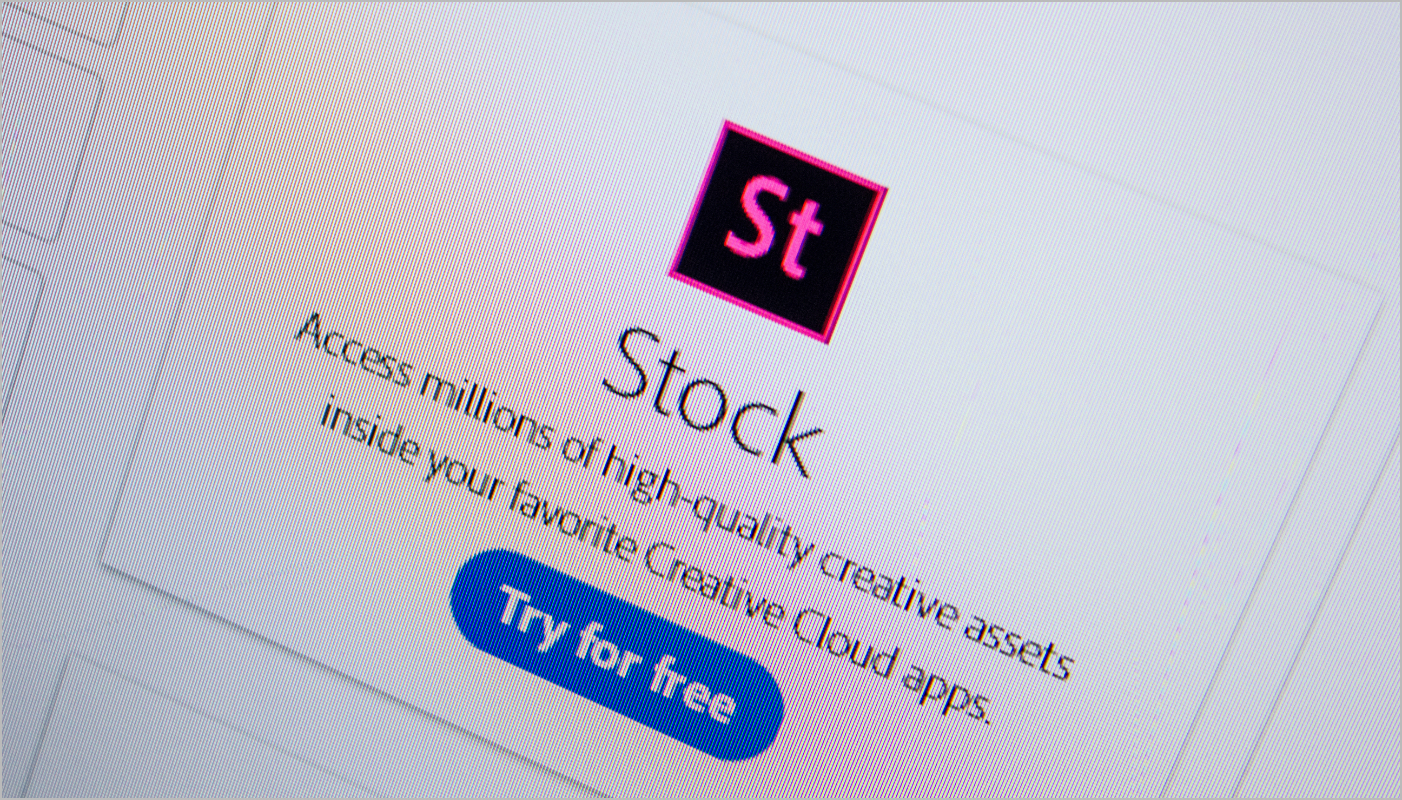
ロイヤリティフリーの画像はどこで購入しているでしょうか?
私の場合、日本人の素材が多いときは「pixta」、イラストやかっこいい写真を廉価な値段で使いたい場合は「Shutter Stock」、予算が使えてかっこい写真を仕事で使いたい場合は「getty images」や「amanaimages」です。しかし、定額制で私が契約しているのは「Adobe stock」です。もともと別のサービスで月額1,000円で契約していたのですが、Adobeに買収され、そのまま月額上がってしまったのですが、引き続き使っています。動画素材もサブスク内にあれば最高なんですけどね。
その「Adobe stock」ですが、契約して、そのままダウンロードして使うのもいいですが、CCライブラリと連携すると、デザイン制作のフローにとても便利になります。
強力なCCライブラリとの連携
普通ですと、どのストックフォトサービスもサイト内に自分の「お気に入りの写真」や「ちょっとキープ」のものをユーザアカウントで保存するライトボックス機能があります。すぐに写真を買う場合もあれば、一旦ライトボックスに保存しておいて、後でまとめて購入する場合もあります。
どちらにしても、購入した写真を自分のローカルにダウンロードするわけです。(すみません。他のサービス詳しくないのでクラウドに保管できるサイトもあるかもです)
アドビストック(Adobe stock)の場合は、同じようにサイト内に「マイライブラリ」があります。
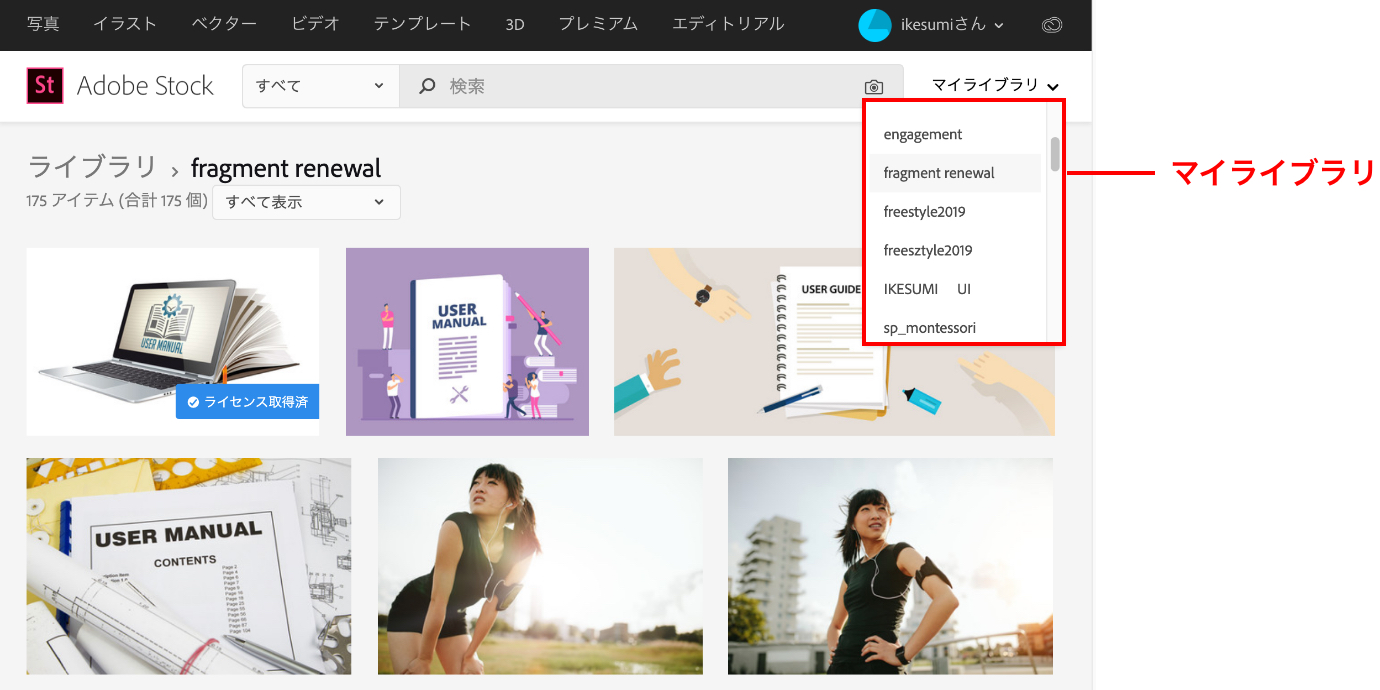
このマイライブラリ1つ1つがフォルダになっており、お気に入り写真を格納していくのですが、ついでにフォルダ毎にリンクも発行出来るので、クライアントと写真の共有なんかもできちゃいます。
話はそれましたが、この写真を実際購入する前にラフデザインとしてウォーターマーク(透かしのマーク)がついたままの写真を使うのですが、最終的にクライアントにデザインのOKもらってから、実画像を購入します。もしくはクライアントにウォーターマーク見せたくない時は自分の制作中の間だけウォーターマーク付きのまま作業して、クライアントに見せる時に実画像に差し替えます。
この、ラフ用の画像を実画像に差し替えるのが今までおっくうでした。
しかもラフデザインで使っている時に写真番号も消しちゃって、そのあと差し替えるため実画像を探してもサイト内でなかなか見つからず、1時間も時間使っちゃったって事もありました。
それがCCライブラリを使うことでストレスフリーになります。
Adobeのアプリ(IllustratorやphotoshopやXDなどなど)からぞれぞれ、CCライブラリのパネルを呼び出すと、その中身はAdobeストックの内容と同じになります。(当たり前ですが、)
そのサムネイルでまだ購入されていない画像にはカートのマークがついています。
購入に迷っている写真はこのカートのマークのついたままの写真をそれぞれのアプリにドラッグコピーで使います。このライブラリに保管される内容も自分のクラウド容量に含まれるわけです。
このままウォーターマークのついたままの写真で拡大してみたり、トリミングしてデザイン作業を進めます。切抜き画像など、photoshopの加工が必要な場合は購入済みのものを使うしかありません。
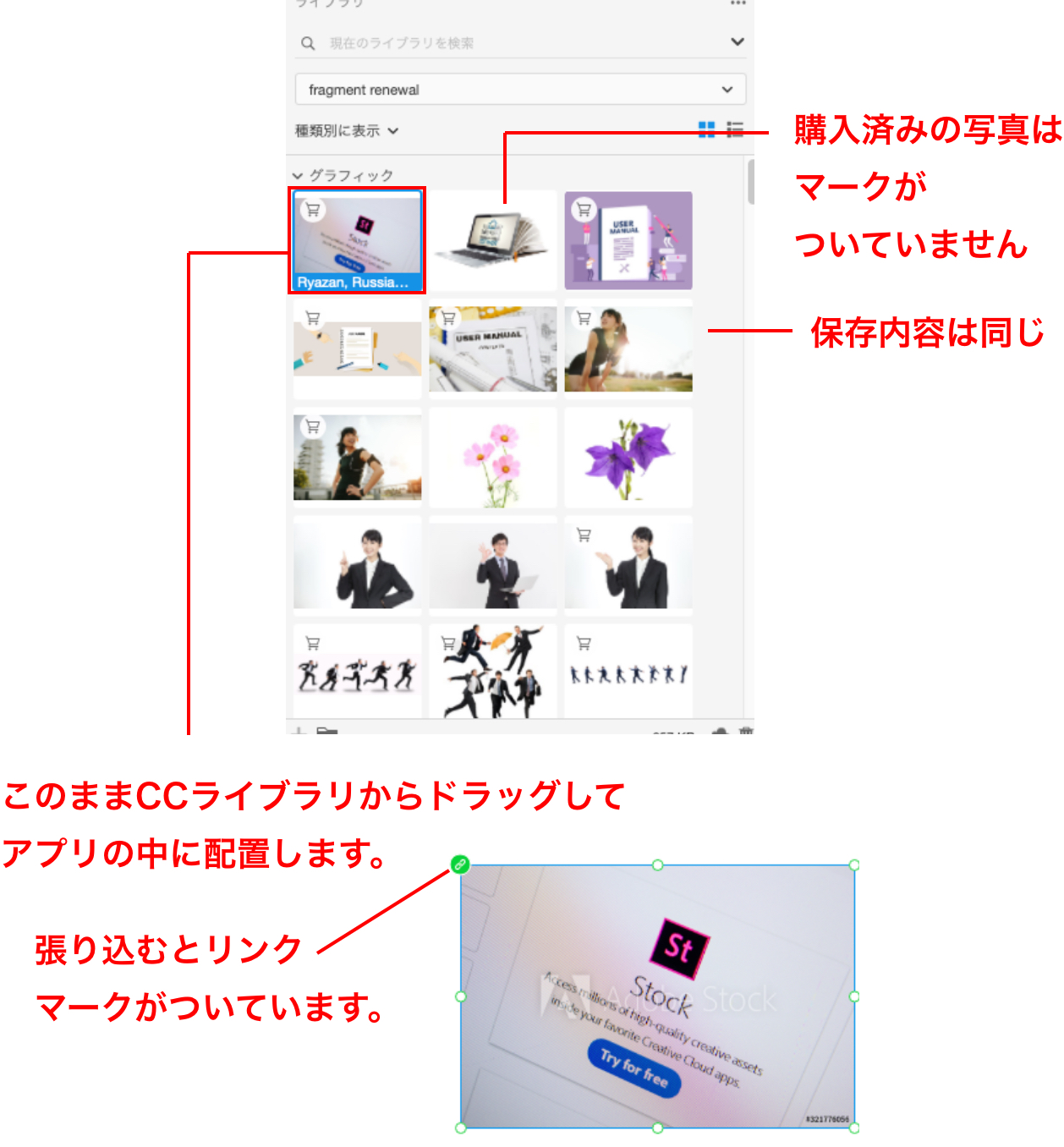
レイアウトしたアプリ側で実画像に手作業で差し替える必要がない。
その後、デザインにOKが出て、実画像に差し替えるわけですが、普通にこの使用されたラフ画像をアドビストックのサイトで購入するだけでいいのです。ただ実画像を購入するだけです。
購入するとCCライブラリフォルダのサムネイルから「カートマーク」が自動で消えます。
ここまでならわかるのですが、さらにそのラフ画像を貼り付けたデザインの方もアプリが自動で実画像に差し替えてくれます!ウォーターマークが消えるのです。なんということでしょう。
圧倒的な作業時間の短縮になります。たくさんのレイアウトに画像を貼り付けたAdobe XDなら鬼に金棒で、作業時間の短縮になります。
アドビストックの回し者ではありませんが(笑)、アドビストックを利用する利点はこのCCライブラリの連携ですね。大助かりです。
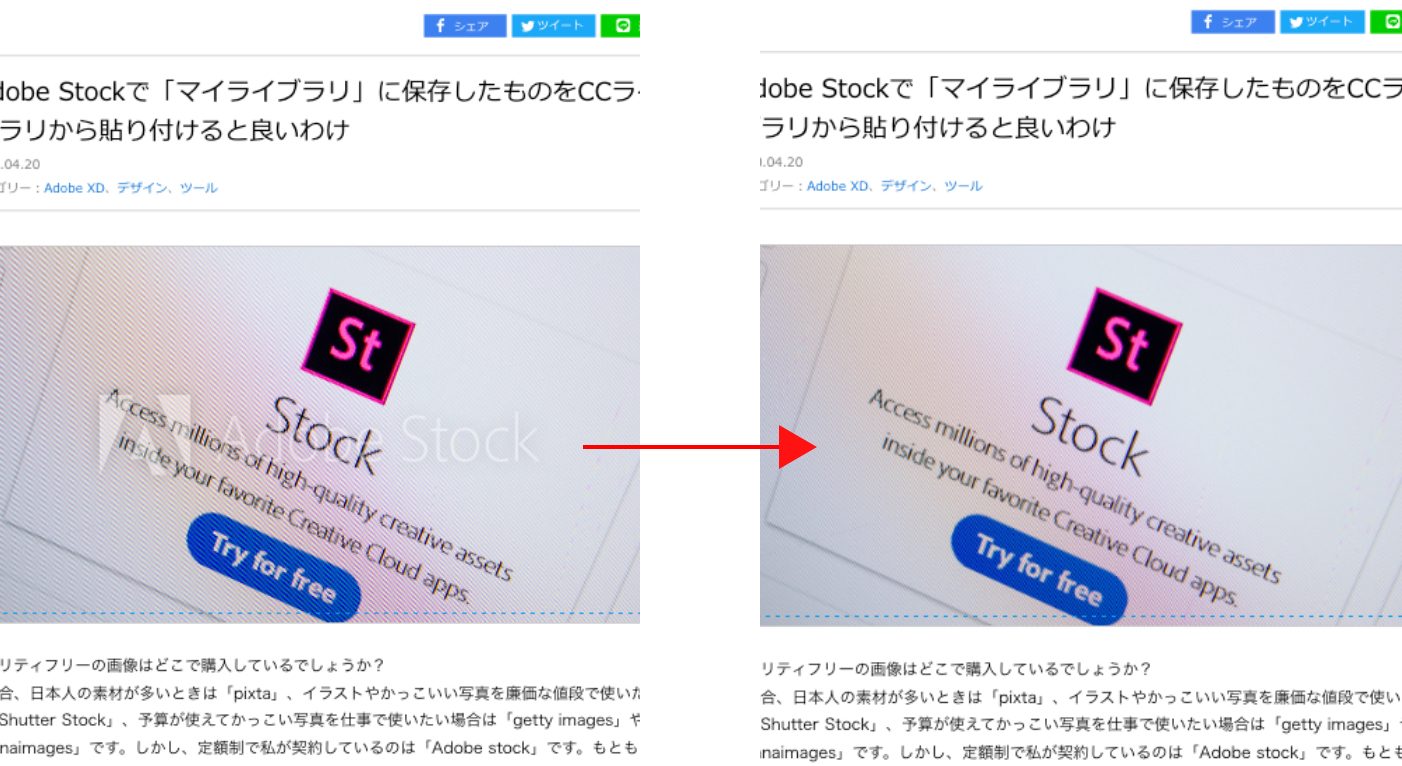
アドビストックでライセンス取得(購入)するだけで、レイアウト上は自動で実画像にさし変わります。(ウォーターマークが消えます。)


